Microsoft Office 365
- Découvrir MS365 et utilisation de Teams
- Maîtriser Sharepoint et partages de documents
- Maîtriser Outlook, Planner et autres outils
Jour 1 :
1. Introduction à Microsoft 365
- Outils collaboratifs recommandés = partage doc + chat + gestion tâches
- Passage en revue rapide des principaux outils, leurs principales interactions.
- Comprendre la notion de « version web » et « version logicielle », l’intérêt de chacun.
- Accéder facilement aux outils : ouverture de Teams, manipuler / épingler les outils dans le navigateur, ajout en favoris, ouvrir au démarrage… (cas pratiques)
- Épingler les Teams principaux
2. Discussions Teams – lancer la coordination autour d'un lancement produit
- Intro à ce que permet Teams (discussion, partage de documents, réunions, visio…)
- Créer le Teams
- Inviter les participants
- Présentation rapide de l’interface.
- Organiser les discussions dans les « conversations », poster du contenu
- Mentionner des participants, gérer les notifications
- Échanges interpersonnels (« conversation »)
- Créer des « canaux » par thématique (Général, ingénierie, marketing…)
- Notion de notifs en fonction des canaux
3 - Partage Teams - Créer et organiser les documents de conception du produit
- Intro lien Sharepoint / Teams
- Créer des nouveaux documents
- Les compléter à plusieurs (description produit, business plan, tableau de commande).
- Mentions, suggestions modifications… Avantages de « faire ensemble » plutôt que de travailler en silos.
- Consulter l’historique de modifications
- Consulter les précédentes versions d’un document, restaurer une version antérieure
- Importer des documents existants
- Organiser les documents dans des dossiers communs
- Faciliter l’accès aux documents essentiels (favoris, épingler, ajouter en onglet).
- Rechercher un document
- Faciliter l’accès aux documents essentiels (favoris, épingler, ajouter en
onglet)
4 – Visio
- Créer la réunion, inviter des participants
⇾ Depuis Teams ou depuis Outlook retester
- Réserver une salle de réunion
- Interactions entre Teams et Outlook > accepter ou refuser l’invitation
- Accueil dans une visio Teams : accepter les participants, personnaliser les paramètres (vérifier sous quelles conditions acceptation manuelle nécessaire ? Pour un externe Teams ?)
- Visio Teams Planifier une réunion de travail en visio depuis Teams
Jour 2 :
5 – Sharepoint et partages de documents
- Retour sur session 1, Q&A
- OneDrive, l’espace personnel à utiliser « par exception »
⇾ Discussion : dans quelles situations utiliser OneDrive et Sharepoint ?
- Partager depuis Sharepoint avec quelqu’un qui n’est pas membre du Sharepoint (Répérer le workflow)
⇾ Partager un document : récupérer le « lien » et le partager à un tiers, pour recueillir son avis.
⇾ Accéder à OneDrive depuis l’explorateur Windows, rendre des documents accessibles hors ligne.
- Partager un document à l’extérieur depuis Sharepoint
⇾ Partager des éléments de proposition à un client pour relecture et annotations
⇾ Accéder à Sharepoint depuis l’explorateur Windows
⇾ Créer un Sharepoint supplémentaire
- Site de communication : créer un site pour le lancement du produit.
⇾ Publier des articles
⇾ Publier des vidéos
⇾ Lister les documents les plus importants
- Onenote : Partager des notes d’équipe dans Onenote
⇾ Consigner les comptes rendus de réunions, informations utiles, schémas de prototypes…
- Aperçu de “Lists”
- Aperçu de “Stream”
Jour 3 :
6 – Outlook, Planner et autres outils
- S’organiser dans Outlook, synergies avec Teams
⇾ Rédiger un message à un client, envoyer en décalé.
⇾ S’organiser dans le mode conversation pour avoir l’historique des échanges
⇾ Supprimer vs Archiver un mail
⇾ Appliquer des catégories ou un « Répéter » ou « Suivre » un mail pour ne pas oublier de traiter une demande client
⇾ Créer un filtre automatique pour mettre en avant les mails importants
⇾ Gérer ses tâches (via Outlook, et Tasks, déplacer dans « Ma journée »)
⇾ Créer un rendez-vous agenda en activant la visio Teams
⇾ Rattacher son agenda personnel pour refléter ses disponibilités réelles
⇾ Paramétrages divers
- Utiliser “Find Time”
- Utiliser l’outil de réservation de créneaux en ligne
- Planner – Planifier les étapes du lancement du produit, attribuer des ressources
⇾ Création d’un tableau de pilotage projet en mode KABAN
⇾ Création de tâches, attribution à des participants
⇾ Déplacement des tâches
⇾ Rattacher le planner à Teams (onglet)
Intervention sur la base d’un diaporama puis pédagogie active et participative. En favorisant les interventions des participants, la méthode pédagogique utilisée permet une acquisition des compétences forte et sur du long terme.
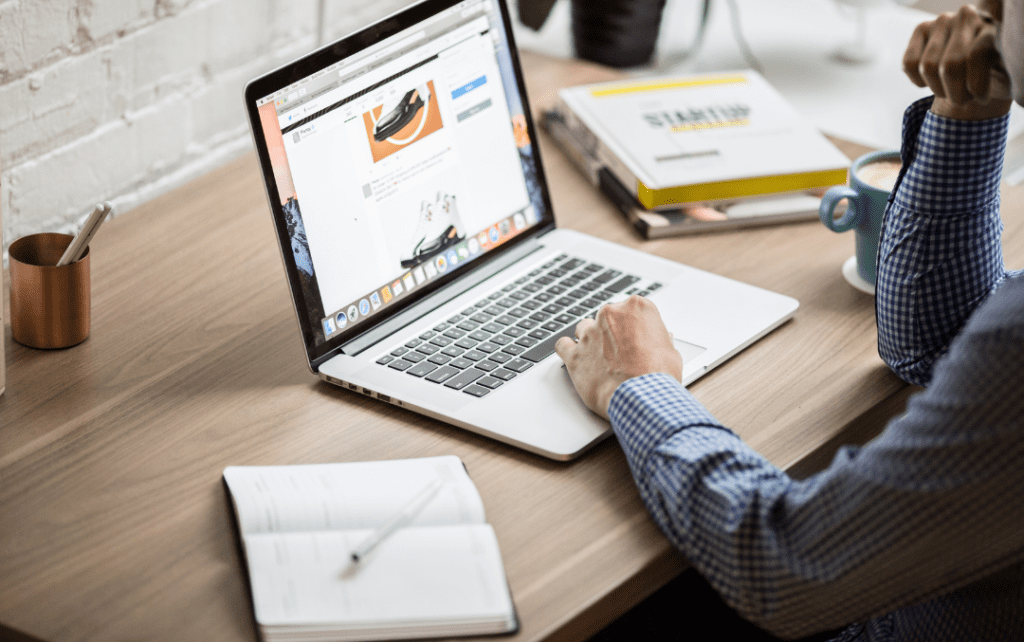
INFOS POUR CETTE FORMATION
- Public
- Places
- Niveau
- Langue
- Évalutations
- Attestation
- Nombre de jours
- Tarifs
- Délai